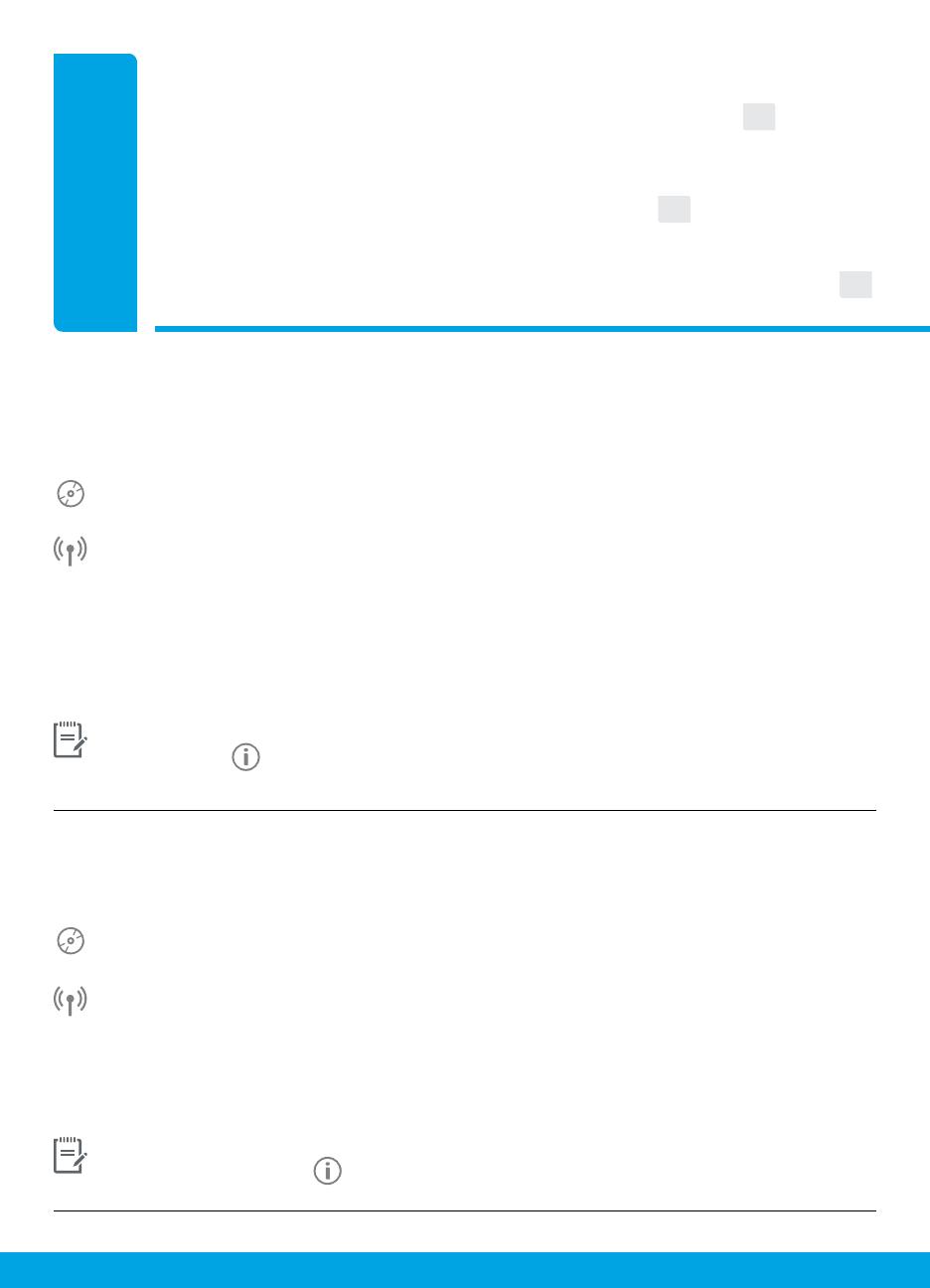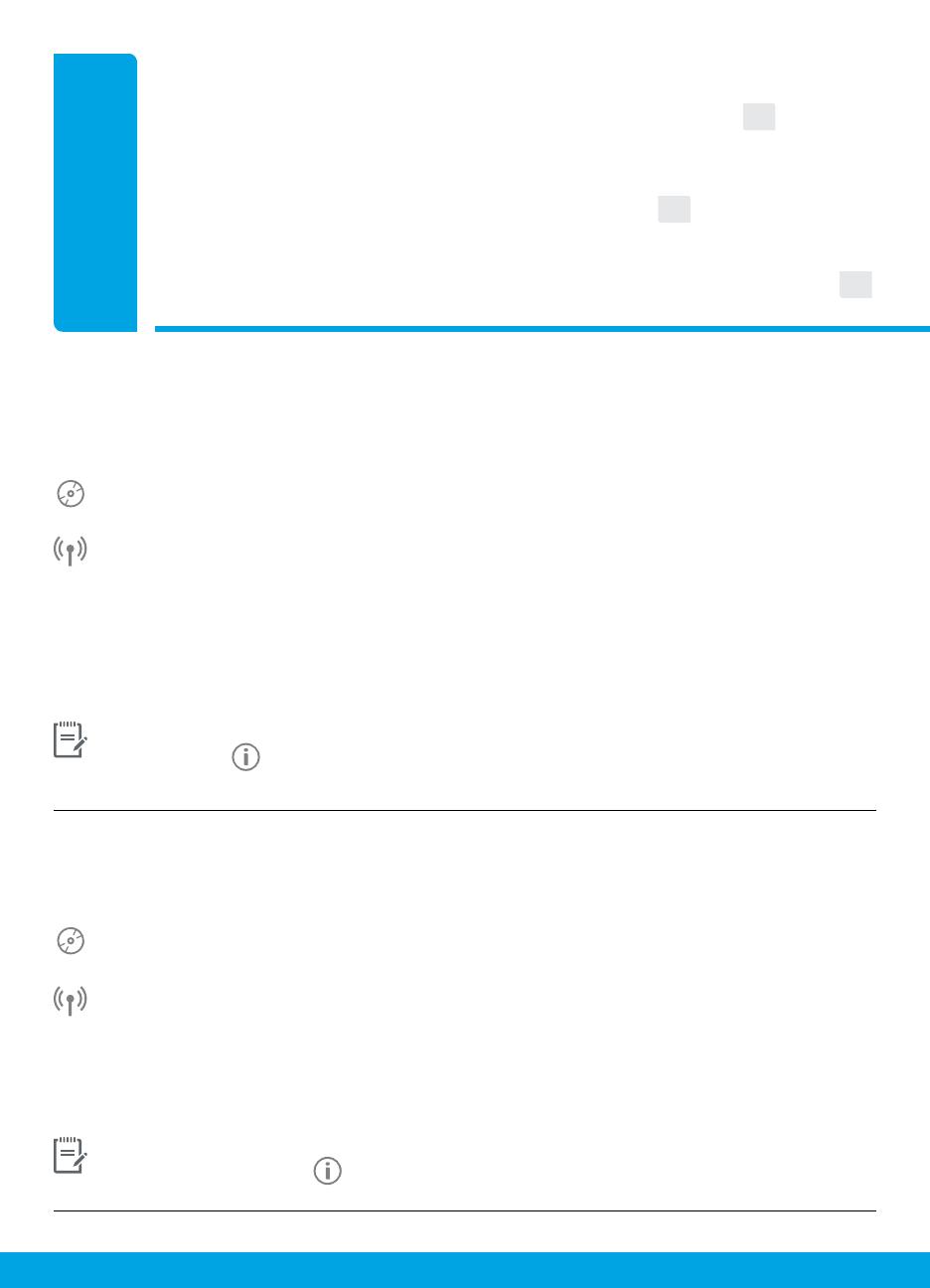
10
5
Підключення
Для продовження налаштування вставте компакт-диск або перейдіть до веб-сайту.
UK
Подключение
Продолжение настройки с помощью CD-диска или веб-сайта.
RU
Настройка с помощью компьютера
Вставьте CD-диск с ПО принтера HP в компьютер или введите адрес 123.hp.com/dj5820
в веб-браузере.
Если компьютер работает под управлением ОС Windows и программа установки не запустилась
автоматически с CD-диска, откройте папку с файлом setup.exe на CD-диске и щелкните его дважды.
Подробная информация о возможностях беспроводной печати и подключении принтера
к беспроводной сети представлена на веб-сайте hp.com/go/wirelessprinting.
Настройка с помощью мобильного устройства
Введите адрес 123.hp.com/dj5820 в веб-браузере или отсканируйте QR-код, чтобы
загрузить и запустить приложение HP All-in-One Printer Remote.
Чтобы узнать подробную информацию о подключении принтера напрямую к мобильному
устройству, нажмите кнопку на панели управления принтера и напечатайте страницу с
информацией о нем.
Σύνδεση
Τοποθετήστε το CD ή συνδεθείτε online για να συνεχίσετε την εγκατάσταση.
EL
Εγκατάσταση σε υπολογιστή
Τοποθετήστε στον υπολογιστή σας το CD με το λογισμικό εκτυπωτή HP ή πληκτρολογήστε
τη διεύθυνση 123.hp.com/dj5820 σε ένα πρόγραμμα περιήγησης.
Εάν χρησιμοποιείτε Windows και το πρόγραμμα εγκατάστασης δεν ξεκινήσει αυτόματα όταν τοποθετήσετε
το CD στον υπολογιστή σας, βρείτε το αρχείο setup.exe στο CD και κάντε διπλό κλικ για να το εκκινήσετε.
Μάθετε για τις επιλογές ασύρματης εκτύπωσης και λάβετε βοήθεια για τη σύνδεση του εκτυπωτή στο
ασύρματο δίκτυό σας στη διεύθυνση hp.com/go/wirelessprinting.
Εγκατάσταση σε φορητή συσκευή
Πληκτρολογήστε τη διεύθυνση 123.hp.com/dj5820 σε ένα πρόγραμμα περιήγησης ή
σαρώστε τον κωδικό QR για να κατεβάσετε και να ανοίξετε την εφαρμογή HP All-in-One
Printer Remote.
Για να μάθετε για επιπλέον επιλογές απευθείας σύνδεσης του εκτυπωτή με τη φορητή συσκευή σας,
πατήστε το κουμπί στον πίνακα ελέγχου του εκτυπωτή για να εκτυπώσετε τη σελίδα πληροφοριών
εκτυπωτή.